Domanda
Problema: "Alcune impostazioni sono gestite dalla tua organizzazione" - come risolverlo?
Ciao. Un giorno, apparentemente dal nulla, ho notato che la homepage del mio browser web era cambiata. Non l'ho avviato io, quindi ho provato a sbarazzarmene accedendo alle impostazioni di Chrome, ma senza successo. Ho quindi notato che non potevo eseguire alcuna modifica al browser poiché dice "Gestito dalla tua organizzazione", il che mi ha lasciato sconcertato, poiché questo è il mio computer di casa e nessuna organizzazione è coinvolta. C'è qualcosa che posso fare per recuperare tutti i controlli del mio browser Chrome? L'aiuto sarebbe apprezzato.
Risposta risolta
"Alcune impostazioni sono gestite dalla tua organizzazione" o "Gestito dalla tua organizzazione"è un messaggio che gli utenti possono vedere all'interno del browser Web o in altre parti del sistema operativo Windows. Quando una tale politica[1] viene applicato, non saranno in grado di configurare particolari impostazioni all'interno del browser web (o di un computer), ad esempio, l'URL della home page o le restrizioni di accesso a determinati siti web.
Inizialmente, "Alcune impostazioni sono gestite dalla tua organizzazione" è un prompt legittimo utilizzato da aziende e organizzazioni di limitare la modifica delle impostazioni del browser Web da parte dei dipendenti e terzi. Questo può essere particolarmente utile per le aziende, in quanto può prevenire l'infezione di malware a causa di comportamenti non sicuri degli utenti (visita di siti dannosi e download di eseguibili sconosciuti[2] può portare all'infiltrazione di ransomware,[3] Trojan e altri software dannosi, che possono essere disastrosi per qualsiasi azienda).
Tuttavia, gli utenti di recente hanno iniziato a lamentarsi del criterio "Alcune impostazioni sono gestite dalla tua organizzazione" che appare sui loro browser Web durante l'utilizzo di una casa computer, in sostanza, non esiste una gestione dell'organizzazione per impostare queste preferenze, quindi il prompt lascia gli utenti sconcertati e non capiscono cosa sta succedendo in poi.
La verità è che si è scoperto che i programmi potenzialmente indesiderati, come i browser hijacker (Bundle, Ricerca tempesta, Ricerca ottimale, e molti altri), ha iniziato ad abusare della funzione per impedire la chiusura di queste app. Gli sviluppatori di PUP cercano costantemente nuovi modi per impedire agli utenti di eliminare il malware dai loro sistemi e le modifiche non richieste ai criteri di Chrome sono uno di questi. Quindi, come si risolve il problema "Alcune impostazioni sono gestite dalla tua organizzazione"?
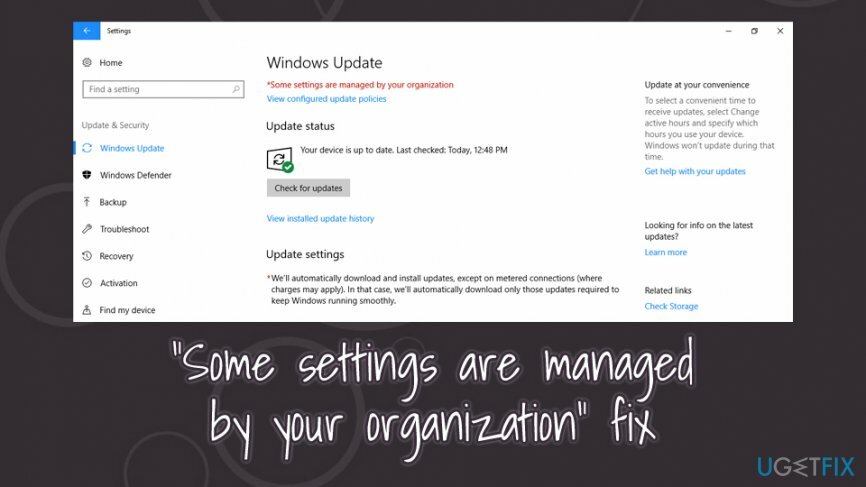
Esistono diversi modi per risolvere il problema "Alcune impostazioni sono gestite dalla tua organizzazione". Tuttavia, è anche importante notare che il criterio può essere applicato anche a diverse parti di un computer Windows, non necessariamente al browser web. Ad esempio, le impostazioni delle seguenti funzionalità potrebbero essere limitate:
- Windows Defender
- Aggiornamento Windows
- Ora e data
- Blocca schermo
- Windows Hello, ecc.
Un'altra nota importante è che se la tua azienda in cui lavori ha impostato il "Alcune impostazioni sono gestite dal tuo" organizzazione" per limitare l'accesso al computer di lavoro, non c'è nulla che tu possa fare per cambiarli autorizzazioni. Pertanto, le correzioni seguenti sono applicabili solo agli utenti domestici.
Suggerimento: in alcuni casi, potresti correggere l'errore "Alcune impostazioni sono gestite dalla tua organizzazione" eseguendo la scansione del dispositivo con un software anti-malware o uno strumento di riparazione come ReimageLavatrice Mac X9. Se ciò non aiuta, segui le soluzioni manuali fornite di seguito.
Correzione 1. Risolvi il problema "Gestito dalla tua organizzazione" su Google Chrome
Per riparare il sistema danneggiato, è necessario acquistare la versione con licenza di Reimage Reimage.
L'opzione "Alcune impostazioni sono gestite dalla tua organizzazione" su Google Chrome ha preoccupato e infastidito molti utenti, poiché hanno affermato di non aver mai consentito l'implementazione di tale impostazione in primo luogo. Tuttavia, in molti casi, i criteri di Chrome vengono modificati da un'applicazione potenzialmente indesiderata che in genere viene installata dagli utenti stessi. Pertanto, ci sono diversi passaggi su come rimuovere il messaggio "Alcune impostazioni sono gestite dalla tua organizzazione" da Chrome. Segui questi passi:
Passo 1. Tentativo di eliminare tutte le estensioni del browser indesiderate
Sebbene questa possa sembrare una soluzione ovvia, non sempre funziona, poiché l'impostazione stessa impedisce la rimozione dei componenti aggiuntivi. Tuttavia, dovresti provarlo come prima soluzione:
- Fare clic su Chrome menù (tre punti verticali nell'angolo in alto a destra della finestra)
- Vai a Altri strumenti > Estensioni
- Lì dentro, clicca su Rimuovere accanto a tutte le estensioni presenti
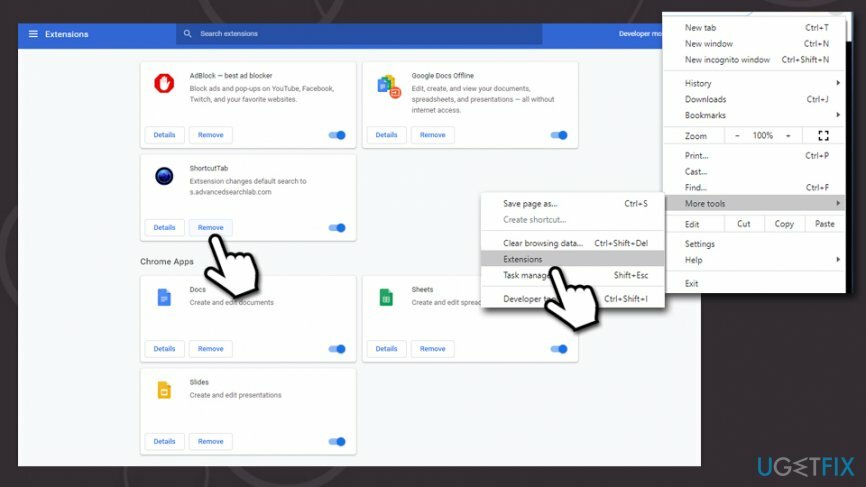
Dovresti anche disinstallare tutti i programmi indesiderati tramite Pannello di controllo > Programmi e funzionalità (fare clic con il tasto destro sull'app indesiderata e selezionare Disinstalla. Riavviare dopo). Nel caso in cui questo non funzioni, procedi con il passaggio successivo.
Passo 2. Reimposta Google Chrome
Prova a ripristinare Google Chrome se possibile. Segui questi passi:
- Vai a menù e seleziona Impostazioni
- Scorri verso il basso e fai clic su Avanzate
- Trova il Ripristina e ripulisci sezione
- Clicca su Ripristina le impostazioni ai valori predefiniti originali
- Conferma con Ripristina le impostazioni
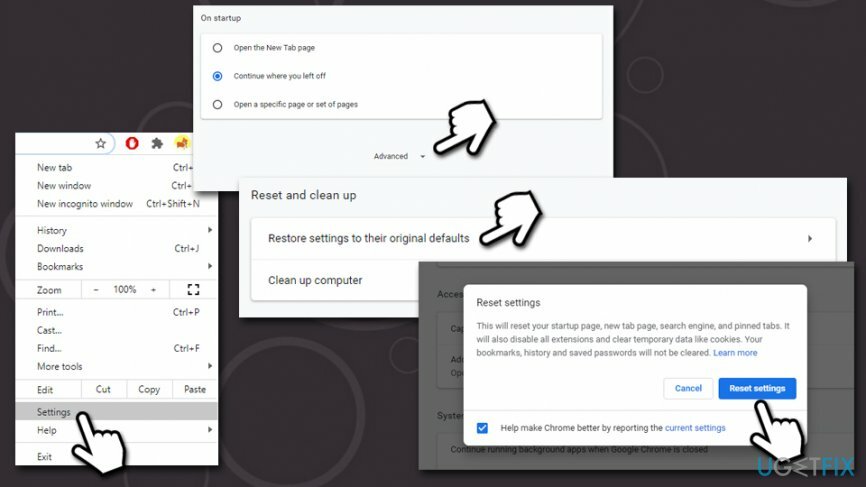
Passaggio 3. Elimina i contenuti di AppData nella cartella Chrome
Per ottenere i migliori risultati, si consiglia di disinstallare del tutto il browser Web e quindi di eseguire le seguenti azioni:
- premere Vittoria + E sulla tastiera per aprire Esplora file
- Passare alla seguente posizione per accedere alla cartella Google (nota: se non è possibile visualizzare questa posizione, fare clic su Visualizza e quindi spuntare il Oggetti nascosti scatola):
C:\\Utenti\\[nome utente]\\AppData\\Local\\Google
- premere Ctrl + A per selezionare tutto
- Fare clic con il tasto destro e premere Eliminare
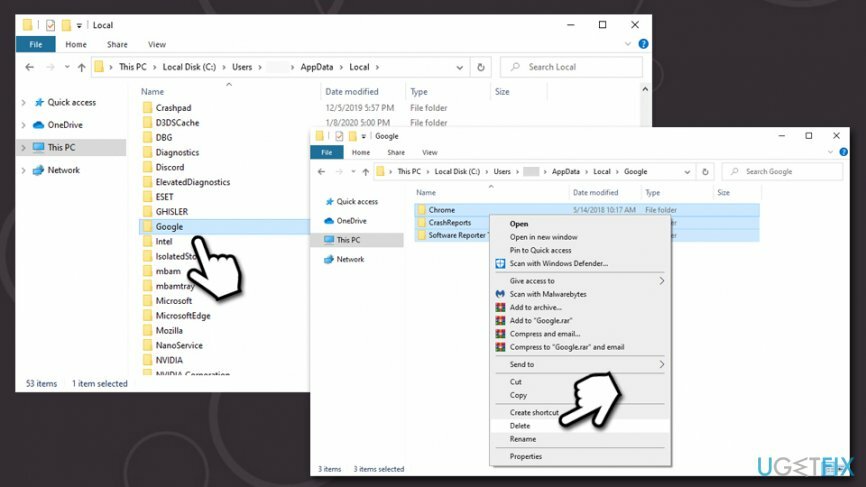
- Vuoto Cestino
Correzione 2. Configura criteri e servizi di telemetria
Per riparare il sistema danneggiato, è necessario acquistare la versione con licenza di Reimage Reimage.
La modifica dei criteri di gruppo potrebbe aiutarti a risolvere il problema "Alcune impostazioni sono gestite dalla tua organizzazione":
Passo 1. Usa l'editor dei criteri di gruppo locali
- Digitare gpedit.msc nella ricerca di Windows
- Fare clic con il tasto destro del mouse sul risultato della ricerca e selezionare Eseguire come amministratore
- Vai alla seguente posizione:
Configurazione computer > Modelli amministrativi > Componenti di Windows > Raccolta dati e build di anteprima
- Sul lato destro della finestra, fare doppio clic su Consenti telemetria
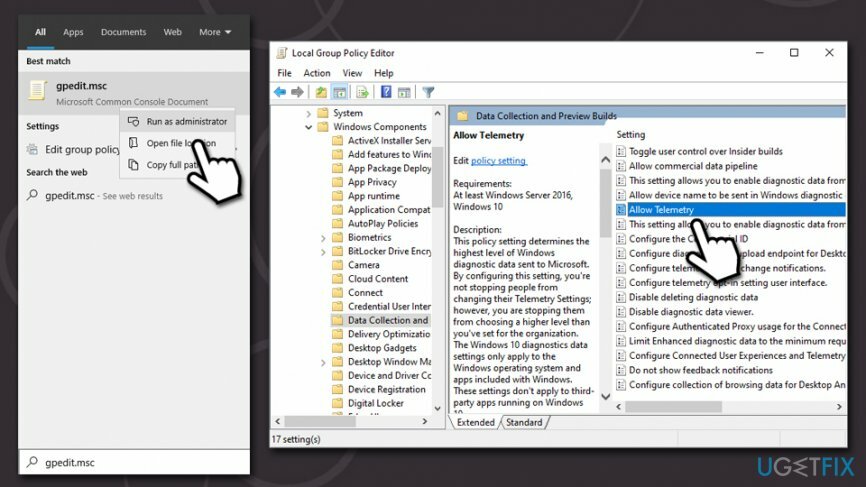
- Seleziona il Abilita impostazione
- Nel Opzioni menu a discesa, scegli Impostazione completa
- Clic Applicare poi ok
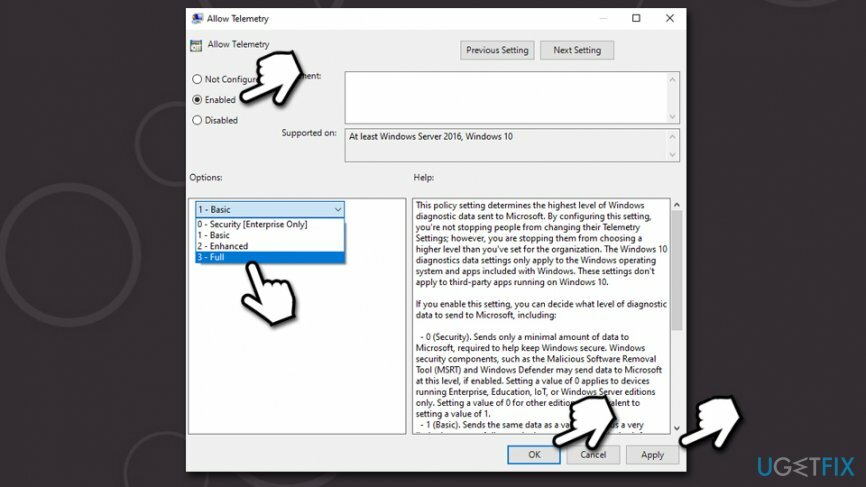
- Chiudi l'editor Criteri di gruppo locali
Passo 2. Abilita il servizio di telemetria
- Digitare servizi.msc nella ricerca di Windows
- Fare clic con il tasto destro del mouse sul risultato della ricerca e selezionare Eseguire come amministratore
- Fare doppio clic su Esperienza utente connessa e telemetria servizio
- Nella nuova finestra, seleziona Automatico sotto Tipo di avvio (se non è ancora impostato così)
- Clic Applicare e ok
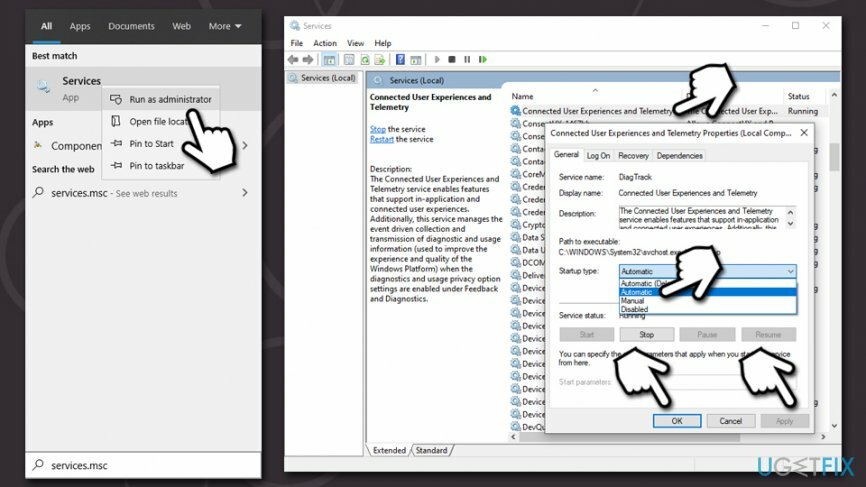
Correzione 3. Disattiva le notifiche del menu Start e della barra delle applicazioni tramite Criteri di gruppo
Per riparare il sistema danneggiato, è necessario acquistare la versione con licenza di Reimage Reimage.
- Aprire Editor Criteri di gruppo locali come amministratore come spiegato nel passaggio precedente
- Vai alla seguente posizione:
Configurazione utente > Modelli amministrativi > Menu Start e barra delle applicazioni > Notifiche
- Sul lato destro, fai doppio clic su Disattiva le notifiche del brindisi
- Fare clic sull'opzione Disabilitato e quindi selezionare Applicare e ok
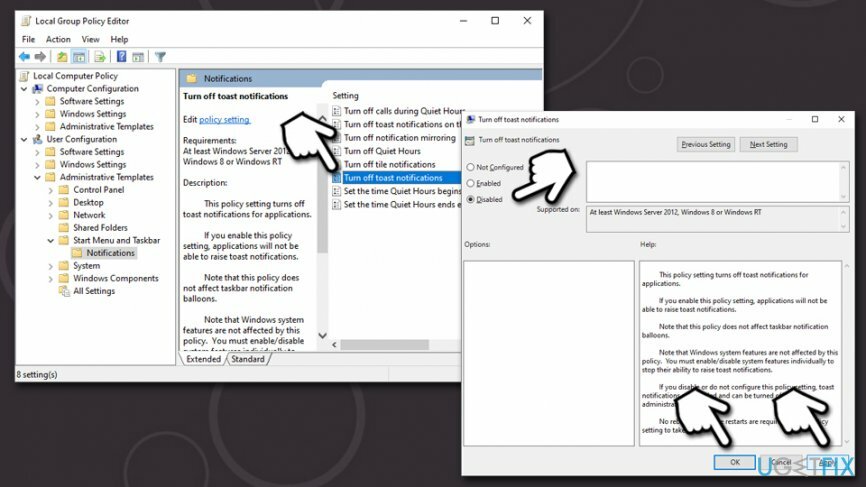
Correzione 4. Modifica registro di Windows
Per riparare il sistema danneggiato, è necessario acquistare la versione con licenza di Reimage Reimage.
Prima di toccare il registro, è importante eseguirne il backup nel caso qualcosa vada storto, poiché un registro modificato in modo errato potrebbe distruggere Windows.
Passo 1. Esegui il backup del registro
- Digitare regedit Barra di ricerca di Windows
- Fare clic con il pulsante destro del mouse su Editor del Registro di sistema risultato e selezionare Eseguire come amministratore
- Nel caso in cui venga visualizzata la finestra User Avaunt Control, fare clic su sì
- Selezionare File > Esporta
- Scegli la posizione in cui desideri archiviare il backup del tuo Registro
- Assicurarsi che Esporta intervallo è impostato per Tutto e quindi fare clic su Salva
Passo 2. Modifica il registro di Windows
Una volta eseguito il backup del registro, è possibile modificarlo. Si prega di seguire questi passaggi:
- Aprire Editor del Registro di sistema come amministratore ancora una volta
- Vai alla seguente posizione:
HKEY_LOCAL_MACHINE\\SOFTWARE\\Policies\\Microsoft\\Windows\\Personalizzazione
- Fare doppio clic su NoLockScreen sulla destra
- Modificare il valore da 1 a 0.
Correzione 5. Elimina la chiave di registro dannosa che ha disabilitato Windows Defender
Per riparare il sistema danneggiato, è necessario acquistare la versione con licenza di Reimage Reimage.
Una volta che il malware entra in una macchina, esegue una serie di modifiche su Windows per funzionare come previsto dai criminali informatici. Di recente, gli utenti hanno iniziato a lamentarsi di questo problema, poiché hanno notato che il loro software di sicurezza non è completamente funzionante. Invece, vedono le seguenti notifiche:
La tua protezione da virus e minacce è gestita dalla tua organizzazione
Nessun provider antivirus attivo
Il motivo della notifica "La tua protezione da virus e minacce è gestita dalla tua organizzazione" è l'infezione di un malware aggressivo che sovrascrive la protezione da manomissione di Windows Defender e crea una chiave di registro che mantiene l'anti-malware Disabilitato. Per riprendere il controllo del software di sicurezza, è necessario eliminare il registro dannoso. Il modo più semplice per farlo è accedere al prompt dei comandi con privilegi elevati:
- Digitare cmd nella ricerca di Windows
- Fare clic con il tasto destro del mouse su Prompt dei comandi e selezionare Eseguire come amministratore
- Digita il seguente comando e premi Accedere:
REG DELETE "HKLM\\SOFTWARE\\Policies\\Microsoft\\Windows Defender" /v DisableAntiSpyware
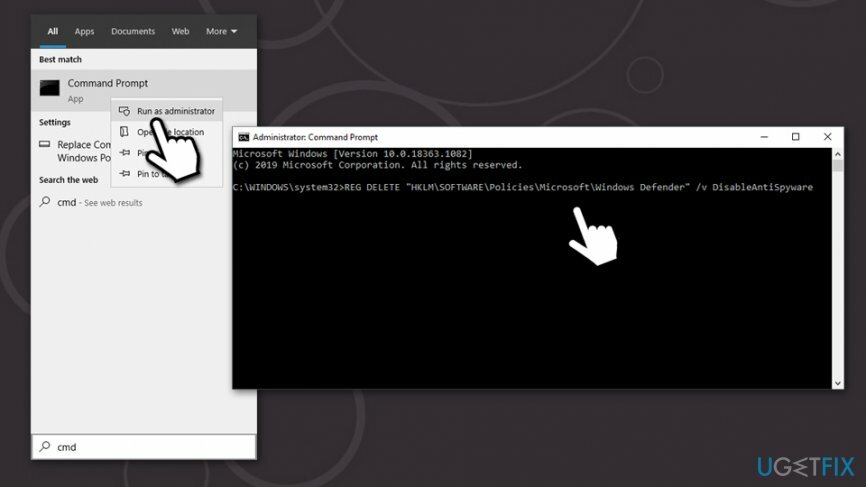
Correzione 6. Assicurati che i servizi relativi a Windows Defender siano in esecuzione
Per riparare il sistema danneggiato, è necessario acquistare la versione con licenza di Reimage Reimage.
Se dovessi avere a che fare con "Nessun provider antivirus attivo" o "La tua protezione da virus e minacce è gestita dalla tua organizzazione", dovresti controllare se le impostazioni relative a Windows Defender sono impostate correttamente.
- Digitare servizi.msc nella ricerca di Windows
- Fare clic con il pulsante destro del mouse sul risultato della ricerca Servizi e selezionare Eseguire come amministratore
- Controlla i seguenti servizi:
Servizio antivirus Microsoft Defender impostato Automatico
Centro di sicurezza impostato Automatico (avvio ritardato)
Servizio di sicurezza di Windows impostato Manuale
Correzione 7. Imposta i dati diagnostici e di utilizzo su Completo tramite Impostazioni
Per riparare il sistema danneggiato, è necessario acquistare la versione con licenza di Reimage Reimage.
- Fare clic con il tasto destro su Inizio pulsante e selezionare Impostazioni
- Vai a Privacy
- Selezionare Diagnostica e feedback
- Modificare l'impostazione da Di base a Pieno
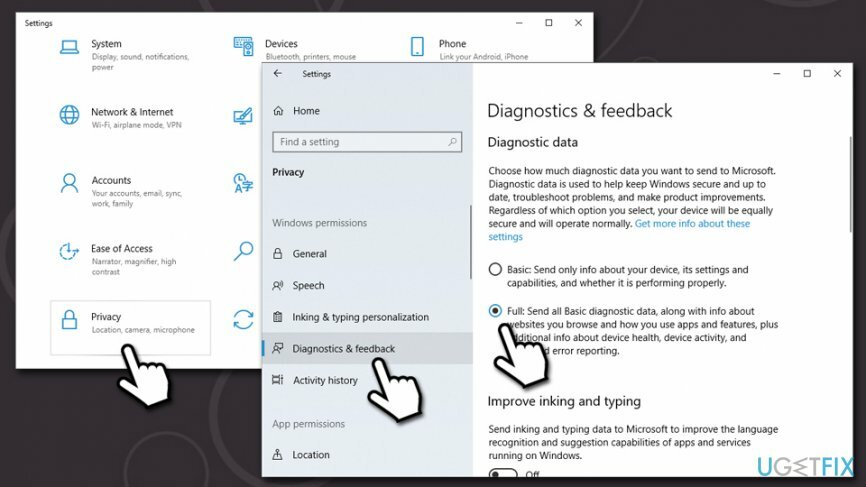
Si spera che questa guida ti abbia aiutato a risolvere il problema "Alcune impostazioni sono gestite dalla tua organizzazione" sul tuo PC Windows.
Ripara automaticamente i tuoi errori
Il team di ugetfix.com sta cercando di fare del suo meglio per aiutare gli utenti a trovare le migliori soluzioni per eliminare i loro errori. Se non vuoi lottare con le tecniche di riparazione manuale, usa il software automatico. Tutti i prodotti consigliati sono stati testati e approvati dai nostri professionisti. Gli strumenti che puoi utilizzare per correggere l'errore sono elencati di seguito:
Offerta
fallo ora!
Scarica correzioneFelicità
Garanzia
fallo ora!
Scarica correzioneFelicità
Garanzia
Se non sei riuscito a correggere il tuo errore utilizzando Reimage, contatta il nostro team di supporto per ricevere assistenza. Per favore, facci sapere tutti i dettagli che ritieni dovremmo sapere sul tuo problema.
Questo processo di riparazione brevettato utilizza un database di 25 milioni di componenti che possono sostituire qualsiasi file danneggiato o mancante sul computer dell'utente.
Per riparare il sistema danneggiato, è necessario acquistare la versione con licenza di Reimage strumento di rimozione malware.

Accesso privato a Internet è una VPN che può impedire al tuo provider di servizi Internet, il governo, e terze parti dal tracciare il tuo online e ti consentono di rimanere completamente anonimo. Il software fornisce server dedicati per il torrenting e lo streaming, garantendo prestazioni ottimali e non rallentandoti. Puoi anche aggirare le restrizioni geografiche e visualizzare servizi come Netflix, BBC, Disney+ e altri servizi di streaming popolari senza limitazioni, indipendentemente da dove ti trovi.
Gli attacchi di malware, in particolare i ransomware, sono di gran lunga il pericolo maggiore per le tue foto, i tuoi video, i tuoi file di lavoro o di scuola. Poiché i criminali informatici utilizzano un robusto algoritmo di crittografia per bloccare i dati, non possono più essere utilizzati fino a quando non viene pagato un riscatto in bitcoin. Invece di pagare gli hacker, dovresti prima provare a usare un'alternativa recupero metodi che potrebbero aiutarti a recuperare almeno una parte dei dati persi. Altrimenti, potresti anche perdere i tuoi soldi, insieme ai file. Uno dei migliori strumenti in grado di ripristinare almeno alcuni dei file crittografati: Recupero dati professionale.